360‑Grad‑Fotos mit Android und iOS aufnehmen
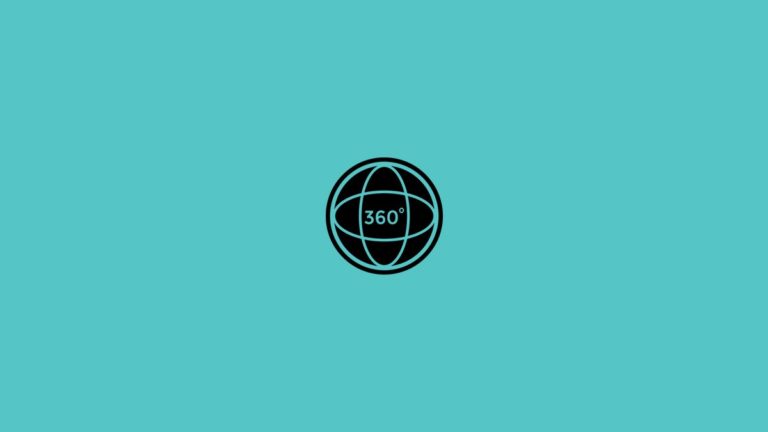
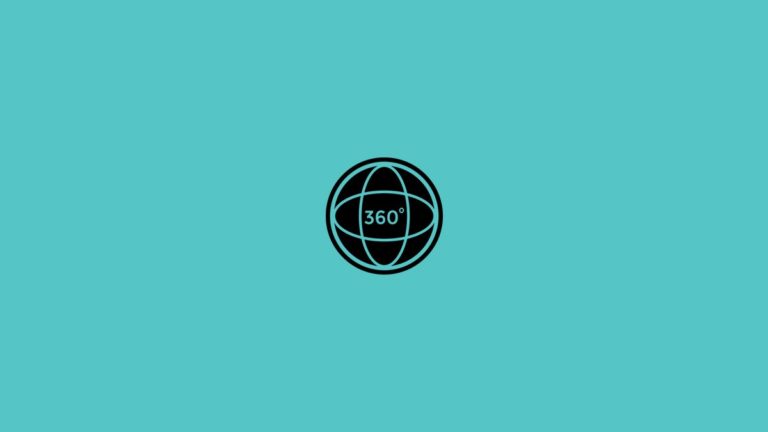
360‑Grad‑Fotos geben einen realistischen Rundumblick und eignen sich für virtuelle Rundgänge, Immobilienfotos, Reisen und Social‑Media‑Posts. Moderne Smartphones können solche Bilder problemlos erstellen. Im Folgenden beschreibe ich einfache Methoden, nützliche Apps, Praxis‑Tipps und was du vermeiden solltest.
Google Street View verwenden
Google Street View ist eine der einfachsten Optionen. Die App ist für Android und iOS verfügbar und erstellt automatisch zusammengesetzte Foto‑Sphären.
Schritt‑für‑Schritt: Google Street View
- Lade die Google Street View‑App herunter und melde dich an. Gehe zu dem Ort, den du fotografieren möchtest.
- Tippe unten rechts auf das Kamera‑Symbol.
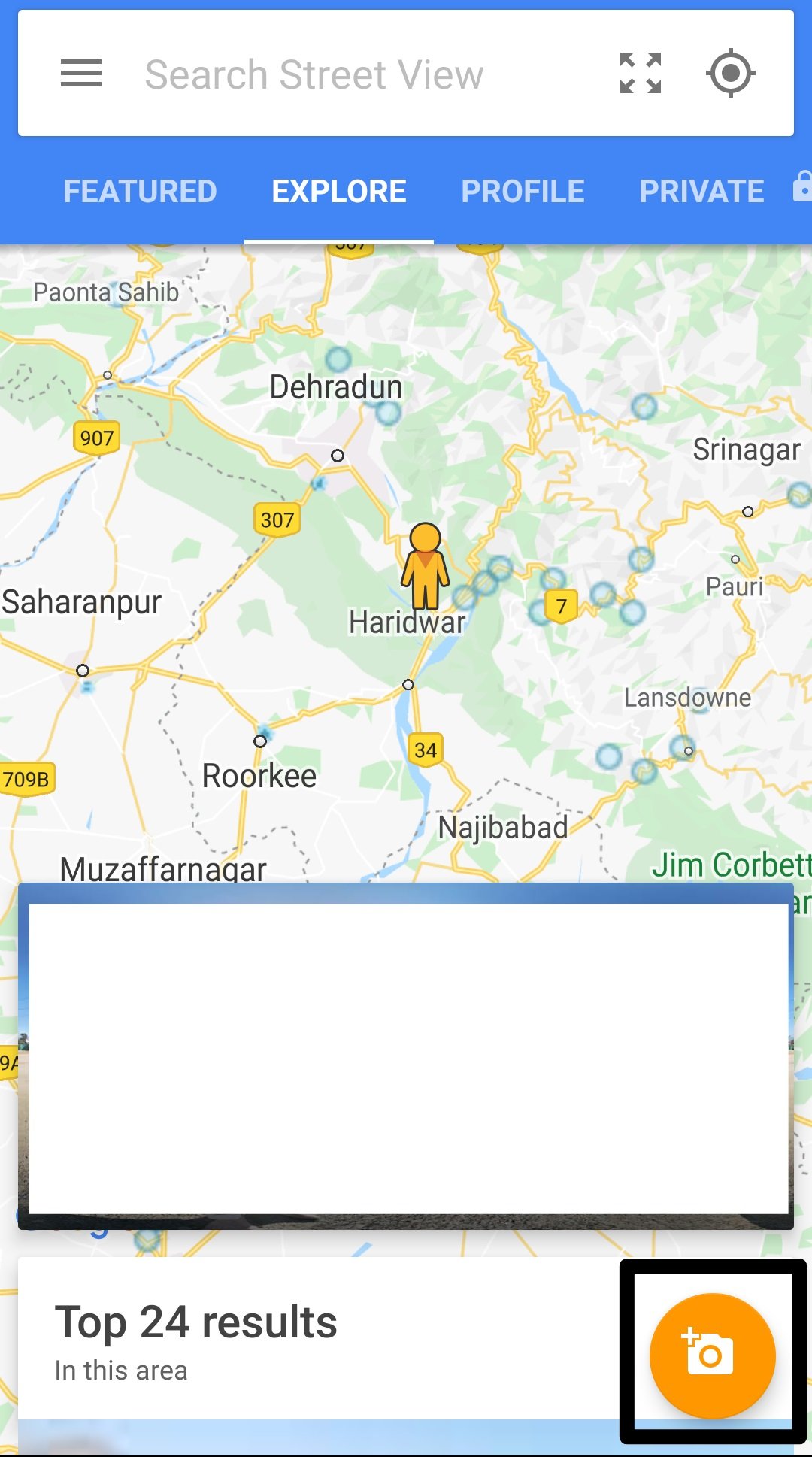
- Wähle die Option „Foto‑Sphäre (Take photo sphere)“.
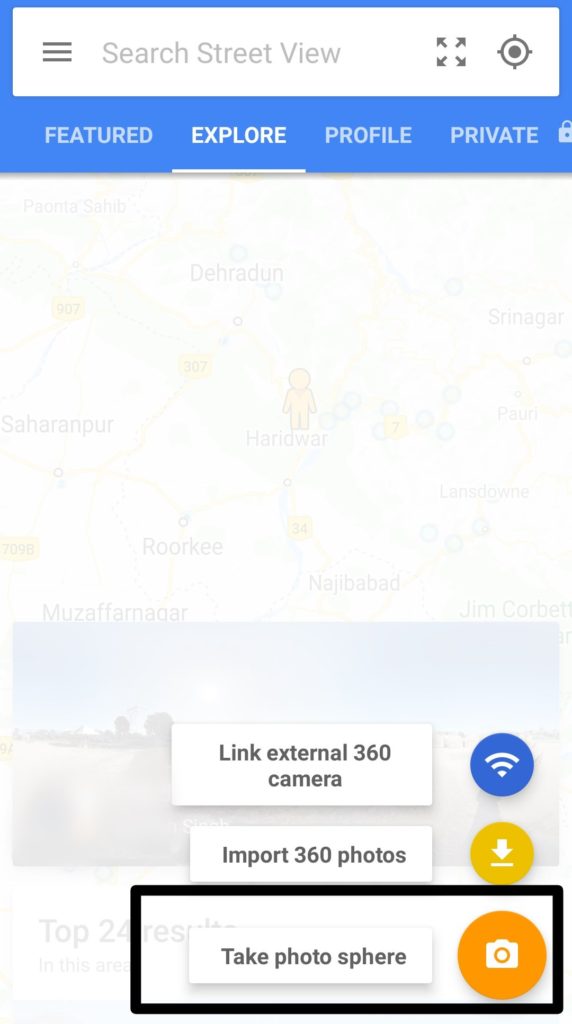
- Die App öffnet die Kameraansicht und führt dich durch die Aufnahme. Stehe ruhig und bewege die Kamera langsam, bis du alle orangenen Kreise erfasst hast. Wenn alle Kreise und der letzte Punkt erreicht sind, tippe auf den weißen Auslöser in der Mitte.
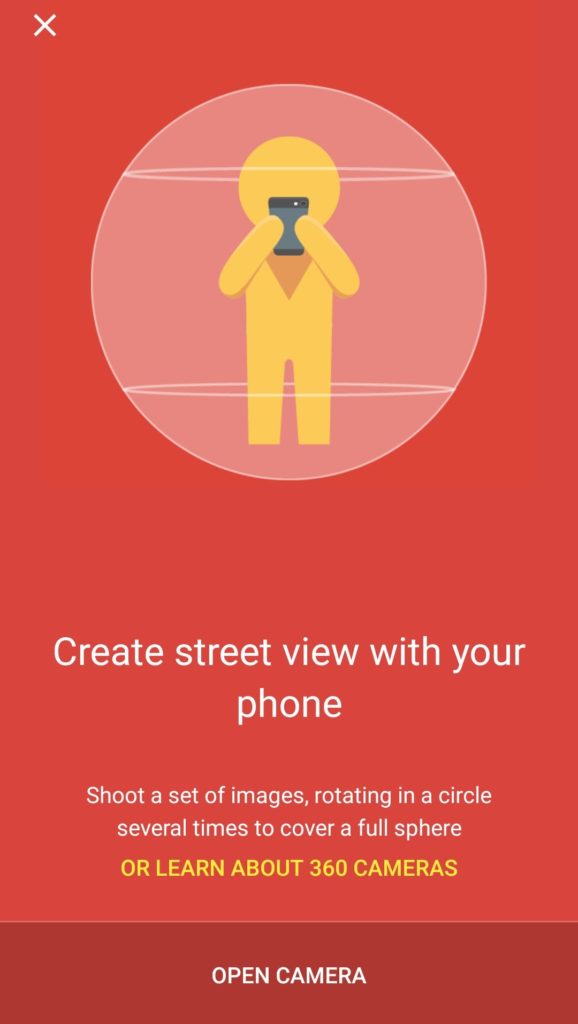
- Street View fügt die Einzelbilder automatisch zu einer 360‑Grad‑Ansicht zusammen.
- Android: Die fertige 360‑Ansicht erscheint in der Galerie. iOS: Öffne den Tab „Private Share“ und wähle „Save to device“, um das Bild lokal zu speichern.
Wichtig: Bleibe während der Aufnahme so still wie möglich. Zu viel Bewegung führt zu Geisterbildern und Fehlern beim Zusammenfügen.
Alternative 360‑Kamera‑Apps
Neben Street View gibt es Spezial‑Apps, die zusätzliche Features bieten wie HD‑Export, Live‑Wallpaper oder erweiterte Stitching‑Optionen.
Panorama 360 (Android / iOS)
- Plattform: Android, iOS
- Was es kann: Einfaches Erfassen, Einbetten auf Webseiten, Teilen auf Facebook. Kostenpflichtige Version bietet HD‑Export.
Photaf Panorama (Android)
- Plattform: Android
- Features: Nutzt Orientierungssensoren zur Winkelerkennung; automatisches Stitching; Pro‑Version mit HD‑Support und ohne Werbung.
360 Panorama (iOS)
- Plattform: iOS
- Nutzen: Verwandle dein iPhone in eine 360‑Grad‑Kamera mit intuitiver Benutzeroberfläche.
Alternative Ansätze
- Dedizierte 360‑Kameras (z. B. mit zwei Fisheye‑Objektiven) liefern out‑of‑the‑box perfekte Kugelbilder und oft bessere Low‑Light‑Performance. Sie sind teurer, aber schneller in der Nachbearbeitung.
- Spiegelreflexkamera + Stitching‑Software: Für höchste Qualität kannst du mehrere Aufnahmen mit einer DSLR erstellen und am PC mit spezieller Software (z. B. Hugin) zusammenfügen.
- Video‑to‑Photo: Manche Nutzer filmen eine langsame Drehung und extrahieren ein Panorama aus Videoframes; das kann nützlich sein, wenn das Motiv nicht komplett still steht.
Wann 360‑Aufnahmen oft fehlschlagen
- Bewegte Motive: Menschen, Autos, Bäume im Wind erzeugen Geisterbilder.
- Schlechte Beleuchtung: Low‑Light erhöht Bildrauschen und schlechte Stitching‑Ergebnisse.
- Zu geringer Überlapp: Wenn aufeinanderfolgende Aufnahmen nicht ausreichend überlappen, entstehen Nahtfehler.
- Starke Parallaxen: Nahe Objekte (z. B. Finger, Handrail) verschieben sich relativ zum Hintergrund und stören das Stitching.
Kurze Methodik (Mini‑Workflow)
- Planung: Wähle einen Standort mit gleichmäßiger Beleuchtung und ohne viele bewegte Objekte.
- Setup: Stelle dich stabil hin, verwende wenn möglich ein kleines Stativ oder eine Selfie‑Stange.
- Aufnahme: Folge den Markierungen der App, halte die Kamera auf Augenhöhe und achte auf Überlappung.
- Kontrolle: Vorschau prüfen, auf Geisterbilder achten. Notfalls neu aufnehmen.
- Export: In HD speichern, GPS‑Daten entfernen falls nötig, für Web oder Social Media optimieren.
Rollenbasierte Checkliste
Fotograf (Schnellcheck)
- Stehe stabil und ruhig.
- Kamerahöhe konstant halten.
- Auf Überlappung achten.
- Mehrere Aufnahmen bei kritischen Lichtverhältnissen.
Social‑Media‑Redakteur
- Prüfe Auflösung und Dateigröße.
- Entferne sensible Metadaten (Standort, Zeitpunkt) falls nötig.
- Teste die Anzeige in Facebook/Instagram (einige Plattformen unterstützen 360° nativ).
Rechtliche und Datenschutzhinweise
- Achte auf die Privatsphäre Dritter. Fotografiere keine Personen ohne Einwilligung, besonders nicht in privaten Situationen.
- In Deutschland können an bestimmten Orten Aufnahmen eingeschränkt oder untersagt sein (Museen, Konzerte, private Grundstücke).
- Entferne bei Bedarf GPS‑Metadaten vor dem Teilen.
Kurzes Glossar
- Foto‑Sphäre: Eine zusammengesetzte 360‑Grad‑Aufnahme, die eine Kugelansicht erzeugt.
- Stitching: Das Zusammenfügen mehrerer Überlappungsbilder zu einem Panorama.
- Parallaxe: Positionsverschiebung von nahen Objekten relativ zum Hintergrund beim Drehen.
Tipps für bessere Ergebnisse
- Nutze gleichmäßiges Licht oder fotografiere bei diffusem Tageslicht.
- Vermeide extrem kontrastreiche Bereiche für saubereres Stitching.
- Wenn möglich, aktiviere HDR‑Modus für reichere Details in Hell/Dunkel.
- Verwende ein kleines, stabiles Stativ, um Bewegungsartefakte zu minimieren.
Wichtig: Respektiere Personenrechte und örtliche Regeln. Gute 360‑Aufnahmen sind nicht nur technisch, sondern auch ethisch korrekt.
Beispiel‑Fehlerbilder und wie man sie vermeidet
- Nahtfehler bei unzureichender Überlappung → Aufnahme mit größerer Überlappung wiederholen.
- Geisterbilder bei Bewegungen → Warte auf Ruhe oder verwende mehrere Aufnahmen und wähle die sauberste.
- Unsauberes Stitching bei sehr nahen Objekten → Mehr Abstand zum Vordergrund halten.
Export und Teilen
- Für Web: JPEG/PNG in moderater Auflösung exportieren und mit einem 360‑Viewer einbinden.
- Für soziale Netzwerke: Viele Plattformen erkennen 360‑Metadaten automatisch; teste die Darstellung vor dem Posten.
Fazit
360‑Grad‑Fotos lassen sich heute schnell und zuverlässig mit Smartphones erstellen. Google Street View ist ein guter Einstieg. Spezial‑Apps und dedizierte Kameras bieten mehr Kontrolle und Qualität. Plane die Aufnahme, achte auf Stabilität und Datenschutz. Mit etwas Übung gelingen saubere, teilbare 360‑Ansichten.
Weiterlesen
- Wie du die Benachrichtigungsleiste in Android anpasst
- Wie man ein Instagram‑Profilbild auf Handy oder PC herunterlädt
- Wie man die Punch‑Hole‑Kamera in einen Batterie‑Indikator ändert
Ähnliche Materialien

Podman auf Debian 11 installieren und nutzen
Apt-Pinning: Kurze Einführung für Debian

FSR 4 in jedem Spiel mit OptiScaler
DansGuardian + Squid (NTLM) auf Debian Etch installieren

App-Installationsfehler auf SD-Karte (Error -18) beheben
